在现今社会中,手机已经成为我们日常生活中必不可少的一部分,有时我们可能会遇到一些需要固定手机IP地址的情况。固定手机IP地址可以为我们提供更稳定的网络连接,以及更好的网络体验。而对于安卓手机用户来说,设置静态IP地址是一个非常简单的过程。在这篇文章中我们将会介绍如何固定手机IP地址,以及安卓手机静态IP设置的详细教程。无论是为了提高网络速度还是为了更好地管理网络连接,掌握这些技巧都是非常有用的。让我们一起来学习吧!
安卓手机静态IP设置教程
方法如下:
1.打开手机应用程序列表,点击“设置”进入手机设置页面。
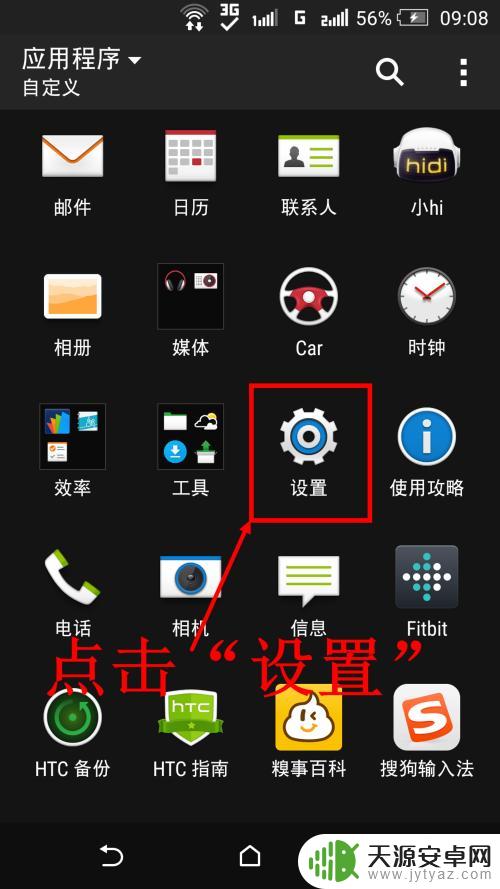
2.点击手机设置里的“WLAN”选项(有的手机可能是“无线网络”选项)。
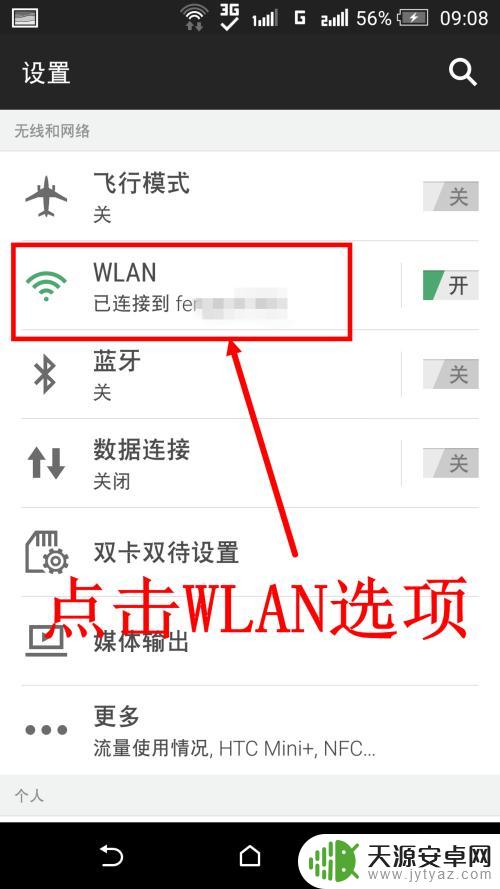
3.进入无线网络设置页面后,在需要设置静态IP的无线网络上长按屏幕。
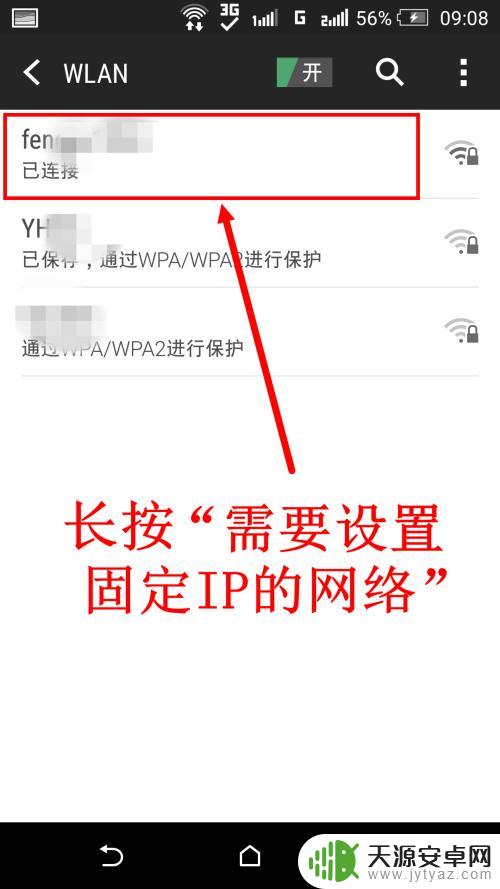
4.长按屏幕会弹出一个选择菜单,点击“修改网络”。
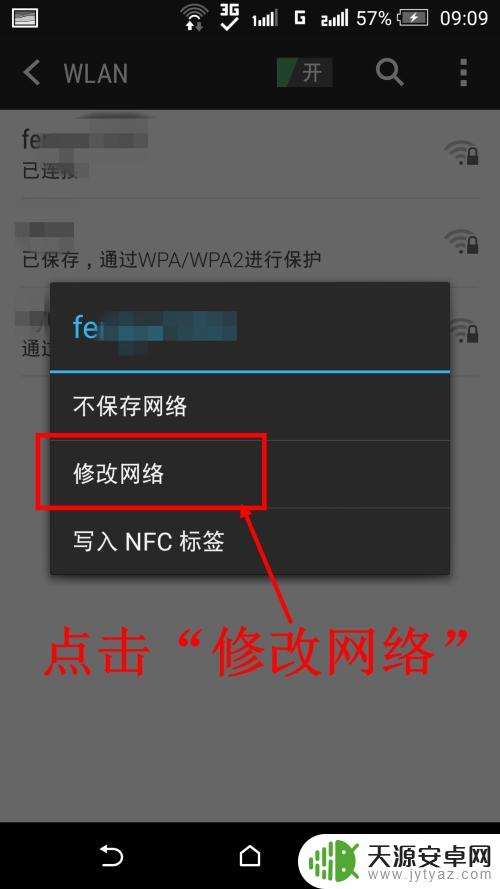
5.在该网络详细信息页面,勾选页面下方的“高级选项”。
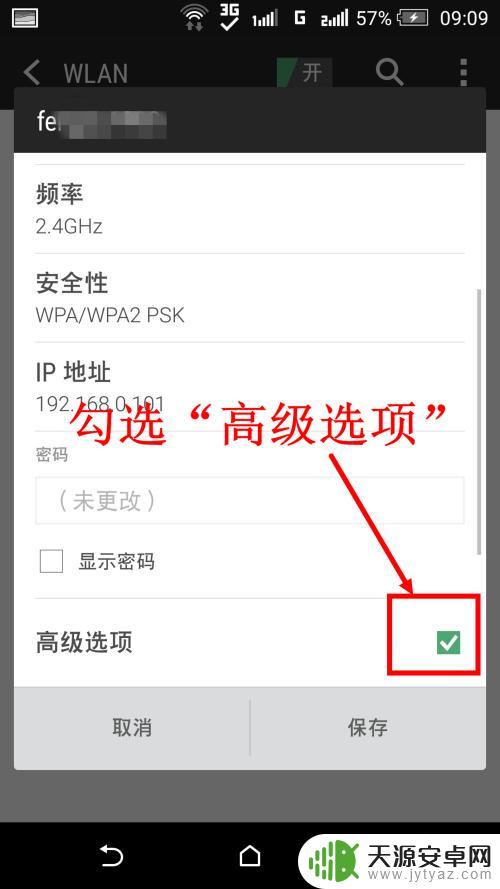
6.勾选高级选项后,将屏幕向下滑动。有一项为IP设置,现在默认是DHCP,点击IP设置下的“DHCP”。
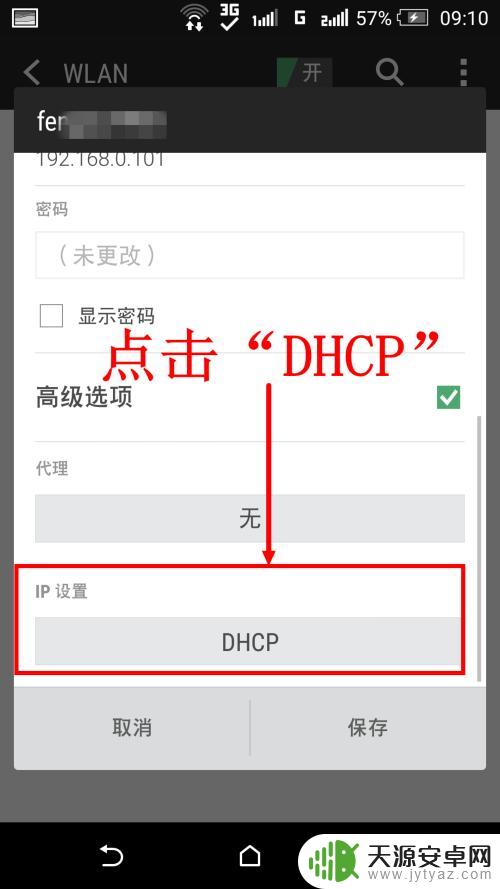
7.点击DHCP后会弹出IP设置选择菜单,选择“静态”即可。
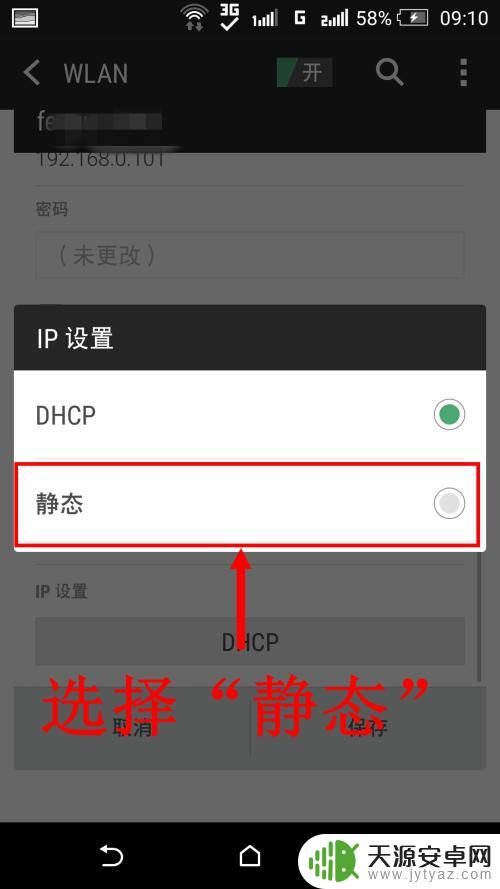
8.此时就会有固定IP(以及网关,DNS)的输入框了。输入固定IP后点击“保存”就完成静态IP的设置了。
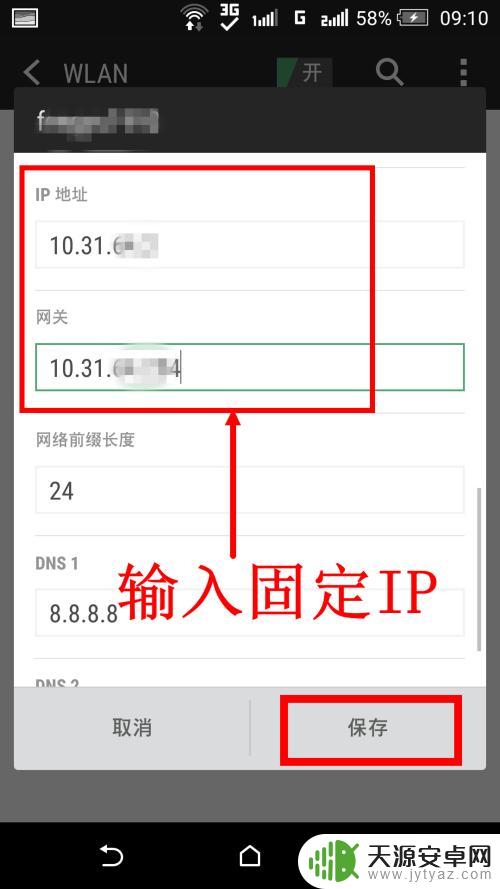
以上就是如何固定手机IP地址的全部内容,如果你也遇到了同样的情况,可以参照小编的方法来处理,希望对大家有所帮助。










